06 Thủ thuật đơn giản trên LG V40 ThinQ chưa chắc bạn đã biết!
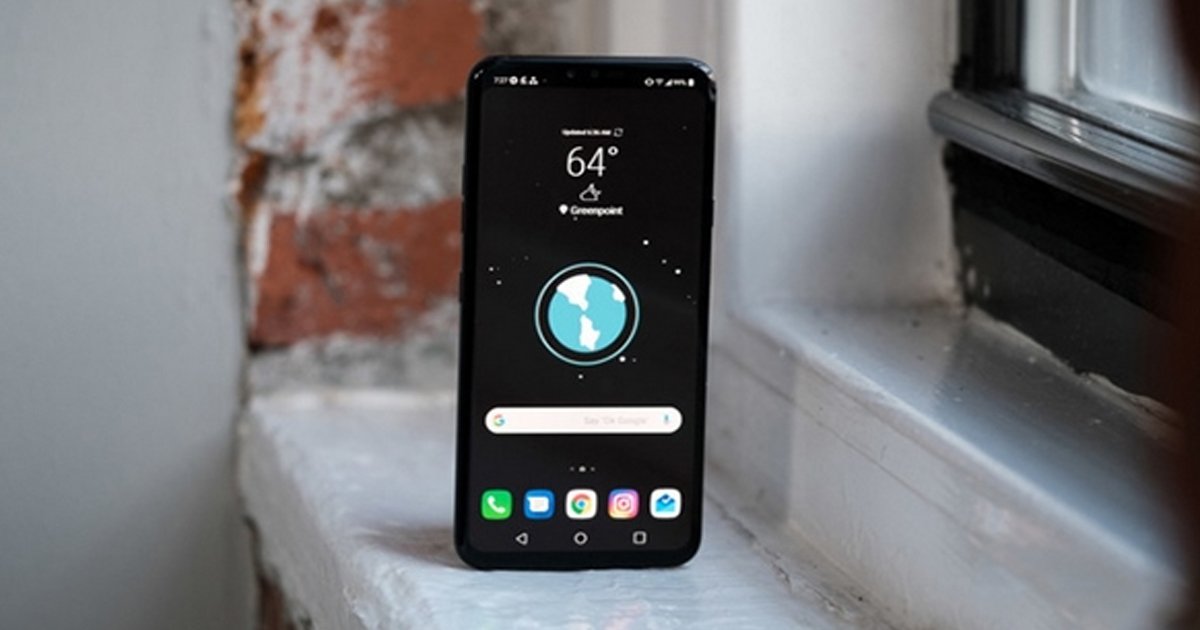
Xem nhanh [ẨnHiện]
LG V40 ThinQ là một trong những cái tên nổi bật trong thị trường công nghệ hiện nay. Tuy nhiên trên thực tế đâu phải ai sở hữu chiếc smartphone này cũng biết hết được các tính năng. Vì vậy, bài viết sau đây của XTmobile sẽ giúp bạn sử dụng LG V40 ThinQ một cách hiệu quả nhất qua một số thủ thuật sau.
Cách tùy chỉnh màn hình theo phong cách của chính bạn
Một trong những cách để tạo cảm giác chiếc LG V40 ThinQ mình đang sử dụng thật sự là của chính bạn là cập nhật màn hình theo sở thích của bạn. Bạn có thể dễ dàng thay đổi hình nền, thêm tiện ích hoặc thậm chí thay đổi bố cục lưới trên màn hình chính chỉ bằng một vài bước đơn giản.


Tùy chỉnh màn hình theo ý thích
Để thực hiện các tùy chỉnh, nhấn và giữ trên màn hình chính. Màn hình chính sẽ giảm và menu sẽ xuất hiện với bốn tùy chọn. Nếu bạn muốn thêm các tiện ích tương tác vào màn hình của mình, hãy nhấn vào Tiện ích và chọn tiện ích bạn muốn sử dụng bằng cách nhấn và giữ hình ảnh đó và kéo nó vào màn hình chính.
Nếu bạn muốn thay đổi hình nền, chủ đề hoặc luôn bật cài đặt hiển thị, hãy chọn Hình nền & Chủ đề. Chọn hình nền bạn muốn sử dụng bằng cách nhấn vào nó. Chọn nếu bạn muốn hình nền mới xuất hiện trên màn hình chính, màn hình khóa hoặc cả hai bằng cách chọn các nút radio thích hợp. Nhấp vào nút Đặt hình nền để xác nhận tùy chọn của bạn.
Cách sử dụng Triple Shot
Bạn không thể quyết định sử dụng ống kính nào trên LG V40 ThinQ của mình? Không phải lo lắng vì Triple Shot cho phép bạn nhanh chóng chụp ảnh với mỗi ống kính.

Sử dụng Triple Shot trên LG V40 ThinQ
Để sử dụng tính năng này, chỉ cần mở ứng dụng máy ảnh và chọn Chụp ba lần từ thanh menu bên dưới kính ngắm. Khi ở chế độ Triple Shot, bạn sẽ muốn đảm bảo tiêu điểm được đặt ở giữa khung ngắm trước khi chạm vào nút chụp. Khi bạn chạm vào nút chụp, bạn phải giữ máy ảnh ở trạng thái ‘rất’ tĩnh cho đến khi bạn thấy thông báo Triple Shot đang được lưu .
Cách dọn dẹp màn hình của bạn bằng ngăn kéo ứng dụng
Nếu bạn không phải là một fan hâm mộ của các ứng dụng làm đầy màn hình chủ của bạn, thì hiện nay có một thay thế cho hệ thống thư mục đa ứng dụng là có thể tạo ra để dọn dẹp mọi thứ. Trên LG V40 ThinQ, bạn có thể dễ dàng tạo ngăn kéo ứng dụng có thể truy cập được từ thanh ứng dụng ở cuối màn hình.


Sử dụng ngăn kéo ứng dụng trên màn hình
Để thiết lập ngăn Ứng dụng, bạn cần nhấn Cài đặt> Hiển thị> Màn hình chính> Chọn Trang chủ. Chọn nút radio Trang chủ có danh sách ứng dụng riêng biệt và bật tùy chọn Biểu tượng danh sách ứng dụng trước khi chạm vào Ok.
Cách tạo lịch cho bộ lọc ánh sáng xanh lam
Việc lên lịch cho bộ lọc ánh sáng màu xanh lam trên điện thoại của bạn có thể là lựa chọn tốt nhất tiếp theo.Tuy nhiên, việc tìm kiếm bộ lọc ánh sáng màu xanh trên LG V40 ThinQ hơi khó hơn một chút so với khi nó ẩn trong cài đặt và được gọi là Chế độ xem tiện nghi. Nếu bạn muốn thiết lập bộ lọc ánh sáng màu xanh lam, hãy đi tới Cài đặt> Hiển thị> Chế độ xem tiện nghi. Nhấn vào Lịch biểu và nhập thời gian bạn muốn lên lịch cho bộ lọc bật hoặc tắt.


Tạo lịch cho bộ lọc ánh sáng xanh lam
Cách xem trước ảnh chụp cho mỗi ống kính
Một trong những điểm thu hút lớn nhất của LG V40 ThinQ là mảng ba camera ở mặt sau. Ngoài máy ảnh chính, còn có một ống kính góc siêu rộng và một ống kính tele giúp bạn có được bức ảnh đẹp nhất.

Xem trước ảnh chụp cho mỗi ống kính (Ảnh: Digital Trends)
Bạn không chắc chắn ống kính nào sẽ giúp bạn chụp tốt nhất? Vâng, bạn may mắn vì LG đã tạo một cách để bạn dễ dàng xem trước ảnh của bạn sẽ trông như thế nào trên mỗi ống kính. Chỉ cần gõ nhẹ vào bất kỳ biểu tượng ống kính nào ở phía bên phải của kính ngắm. Khi bạn đã quyết định sử dụng ống kính nào, chỉ cần chạm vào nó và nhấn nút chụp để chụp ảnh hoàn hảo của bạn.
Cách sử dụng chế độ chia đôi màn hình
Bạn muốn xem Hulu ở chế độ nền trong khi bạn gửi email? Giống như hầu hết các điện thoại thông minh Android khác, bạn có thể dễ dàng kích hoạt chế độ chia đôi màn hình trên LG V40 ThinQ của mình.


Cách chia đôi màn hình trên LG V40 ThinQ
Để sử dụng chế độ chia đôi màn hình, hãy mở ứng dụng bạn muốn sử dụng và phải đảm bảo là ứng dụng bạn muốn đang hoạt động trên màn hình. Nhấn và giữ nút Tổng quan (hình vuông) và chọn ứng dụng bạn muốn ở nửa dưới của màn hình. Để điều chỉnh kích thước của một nửa, hãy kéo thanh trượt thay đổi kích thước nằm giữa hai ứng dụng.
Tuy đây chỉ là những thủ thuật đơn giản, nhưng trên thực tế nó đã giúp ích rất nhiều cho người dùng, đặc biệt là có thể tận dụng một cách triệt để những tính năng trên LG V40 ThinQ.
Xem thêm:
>> Samsung Galaxy S10, LG G8 có thể được trang bị màn hình phát ra âm thanh
>> Thông tin mới nhất về màn hình 4K trên LG G8 ThinQ và Samsung
XTmobile.vn (Tham khảo Dicial Trends)











_crop_Apple-tung-video-quang-cao-iphone-16-pro-moi-de-quang-ba-chip-a18-pro-xtmobile.jpg)
_crop_zte-ra-mat-nubia-v70-design-xtmobile.jpg)
_crop_iphone-17-va-iphone-17-air-du-kien-se-khong-co-ong-kinh-zoom-5x-xtmobile.jpg)
_crop_cach-tim-vi-tri-facebook-xtmobile.jpg)






